下面图老师小编跟大家分享一个简单易学的Photoshop详细解析如何快速消除图片噪点教程,get新技能是需要行动的,喜欢的朋友赶紧收藏起来学习下吧!
【 tulaoshi.com - PS 】
数码相机拍出的照片,难免有时候会产生许多噪点,这些噪点大多是在曝光不足的环境下造成的。当设计师们拿到这样的素材照片时,应该怎样消除噪点就成了一个难题。今天屋睿UIdesign老师将和大家分享三种用Photoshop CC快速消除噪点的技巧。
一、图像大小
在我们的概念中,图像大小是一个改变图片尺寸的命令,和去噪这一功能根本搭不上线,如果你的思维还拘泥在某个工具必须得是某个工具这样的框架里,那你就应该再把思维发散一下了。
现在,用PS打开我们要处理的图片,一眼即可看到分布在黑色瓷器表面的噪点。

进入【图像图像大小】,在图像大小中重新输入图像的尺寸,可以看到我原来的图像大小是宽1200px、高1604px,我们要把这个值变大,但不改变图像的比例,即在长宽之间建立链接。
(本文来源于图老师网站,更多请访问https://www.tulaoshi.com/ps/)
这时我重新输入了图像的尺寸,并且勾选重新采样,在下拉框中选择保持细节(扩大),把减少杂色的模块调到88%,当然这个参数是看具体你的照片的具体情况而定。总之,这里利用的原理即是把噪点扩大后再减少它的高光颜色,让它变得不那么抢眼,即可快速地消除噪点。
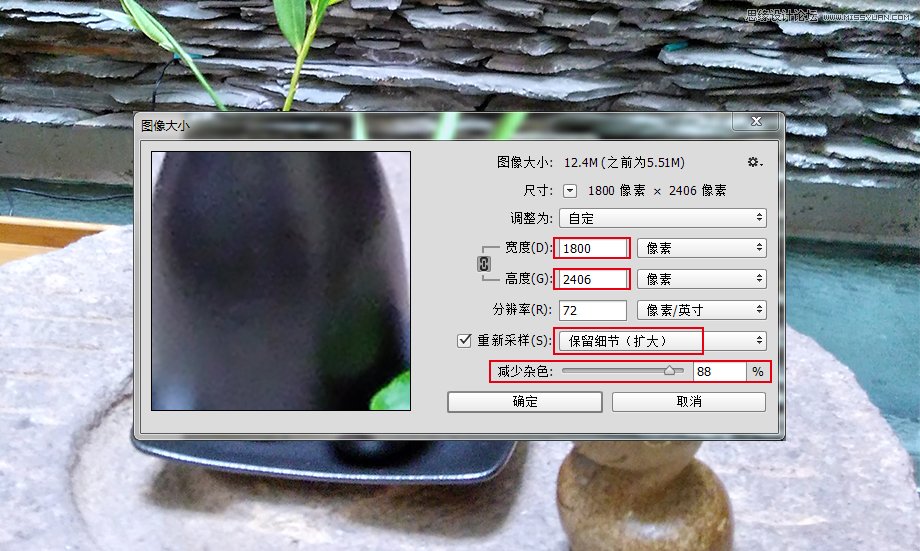
完成后的图片再缩放至原来的大小,经过对比可以发现噪点已经减少了很多。

二、CAMERA RAW滤镜
CAMERA RAW本来是Adobe公司开发的一款PS插件,专门用来处理单反数码相机的RAW文件,在photoshop cc的这个版本后,这款插件就被集成到了软件里,可以作为滤镜使用。CAMERA RAW滤镜帮助消除噪点的原理是在于先将噪点调亮以后再减少它的细节,总之就是让噪点沉下去。
打开我们要处理的图片,可以发现整张图片的画质,除了高光的部分都充满了噪点,且色调较暗,画质不清。

找到【滤镜Camera Raw滤镜】,打开滤镜,弹出滤镜的参数面板。在参数面板中,找到细节的图标,也就是在下图所示用红色框起来的那个。

在减少杂色一栏中,将明亮度和明亮度细节这两个参数进行调试,不要一下子就将明亮度的滑块拉得太多,这样会让画面显得不太真实。慢慢移动滑块,试着找到最佳感觉。这两个滑块不同的参数组合会帮你找到平衡点,也就是既不让画面失真,又不暴露噪点。
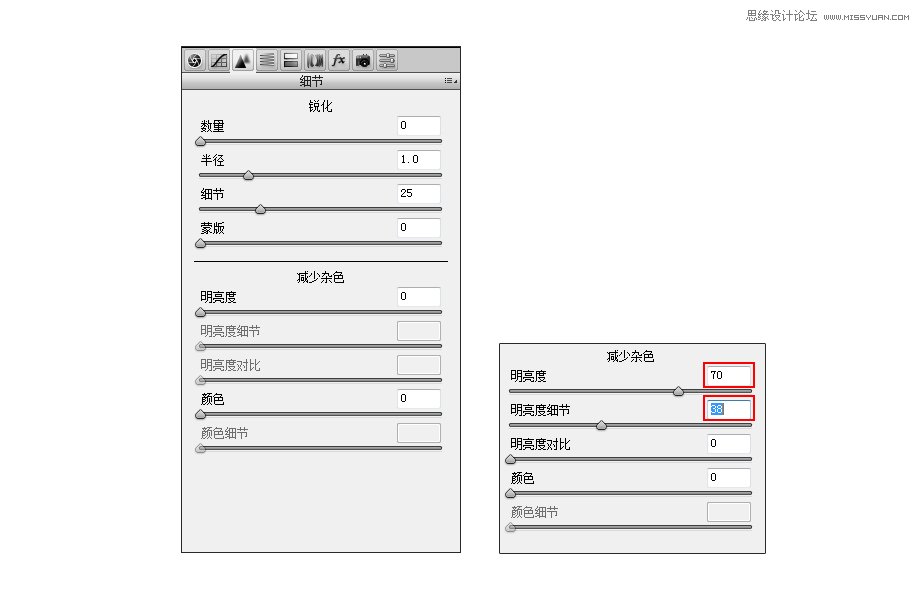
这下,你可以看看经过CAMERA RAW滤镜处理前后的对比了。

三、智能锐化滤镜
关于图片的锐化,PS提供了多款滤镜,但是我们今天要用到这款智能锐化滤镜,之所以用它来消除噪点,是因为这款滤镜有一个参数控制叫做减少杂色,通过调节这个参数,你就能获得消除噪点的效果。
先让我们打开这张图片,可以看到这张照片的噪点主要分布在人物的面部和头发的部分。

这时,我们进入【滤镜锐化智能锐化】,打开参数面板,适当进行锐化的同时,滑动减少杂色的参数滑块,让画质达到理想的效果。
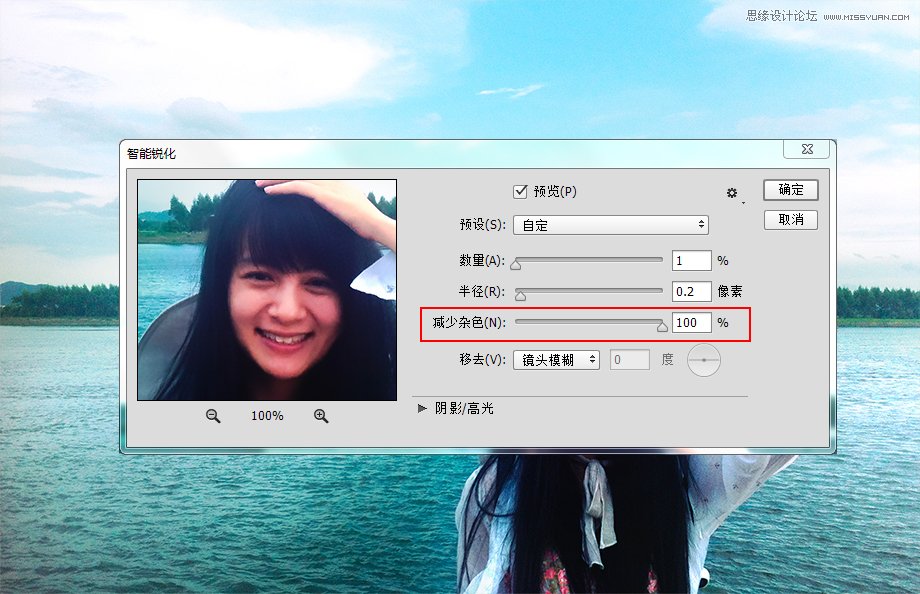
如果发现部分噪点还没有完全消失,在不影响整体画质的情况下,可以再执行一次智能锐化滤镜。与处理前进行对比可以看到烦人的噪点消失了。

消除噪点有很多种方法,我们今天只介绍最简单的三种,希望在最棘手的时候可以派上用场。
来源:https://www.tulaoshi.com/n/20160215/1563560.html
看过《Photoshop详细解析如何快速消除图片噪点》的人还看了以下文章 更多>>